最近,3D 打印的流行已经得到了一些用户、设计师、建筑师等的广泛认可。 需要知道如何将 2D 图像转换为 3D 图像,尤其是如果您想将图像制作成 3D 设计或原型,并且您应该使用的合适格式是 STL。 如果您有 PNG 并希望将其转换为 STL 怎么办? 可行吗? 它的确是! 您可以轻松 将 PNG 转换为 STL 使用转换器,我们将在本主题后面介绍,每个都有完整的教程。
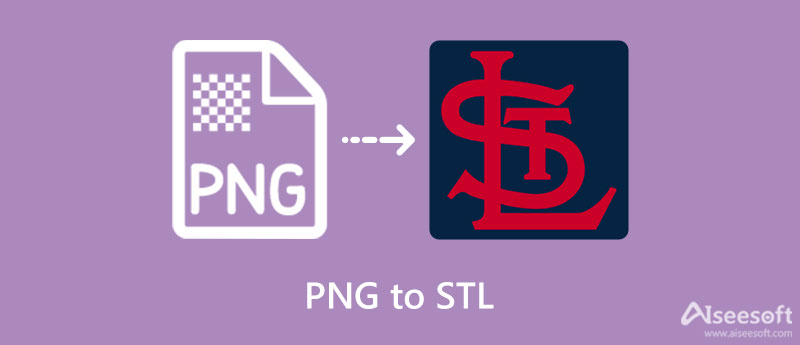
让我们开始这篇文章,并通过确定我们添加的这个比较图表中的优缺点来弄清楚为什么我们需要将 PNG 转换为 STL 文件。 阅读我们在下面添加的事实信息,让您了解这两种格式。
| PNG | STL | |
| 图像格式的历史 | PNG 于 1995 年底作为 GIF 替代品推出。由于支持较少的调色板和 GIF 的专利许可,PING(今天称为 PNG)填补了 GIF 无法做到的空白,例如支持数百万个调色板并且没有专利,但它们仍然是图像。 | STL 是作为 3D 打印机立体光刻印刷技术的一部分引入的。 它非常适用于原型制作、创建 3D 设计和计算机辅助制造(称为 CAM)。 这种格式没有颜色、纹理或 CAD 模型属性,不适合用于生产最终产品。 因此,如果您想创建 3D 模型或对象,这种格式是众所周知的,就像 PNG 在网络上的普遍使用和知名度一样。 |
| 代表 | 便携式网络图形 | 标准三角形语言或标准镶嵌语言 |
| 图像类型 | 光栅图像 | 矢量和光栅图像 |
| 压缩类型 | 无损图像压缩 | 无损数据压缩和有损数据压缩 |
| 格式的缺点 | 即使它是 GIF 的替代品,除非您使用 APNG,否则您无法以这种格式移动图像。 此外,您不能使用 3D 打印机使用 PNG 格式打印 3D 模型。 | 尽管 STL 用于 3D 打印,但您创建的原型并不像看起来那么完美,因为它不包含颜色和纹理。 对于在 STL 中发布 3D 设计,即使手动添加也无法向其添加元数据。 |
因此,如果您的目标是使用 3D 打印机制作 3D 原型,则需要将 PNG 转换为 STL。 虽然转换很容易,但选择合适的转换器对许多人来说很麻烦,因为并非所有转换器都可靠且安全使用。 我们不会尝试市场上的所有转换器,而是向您展示我们将在下一部分中添加的 2 个最佳选择。
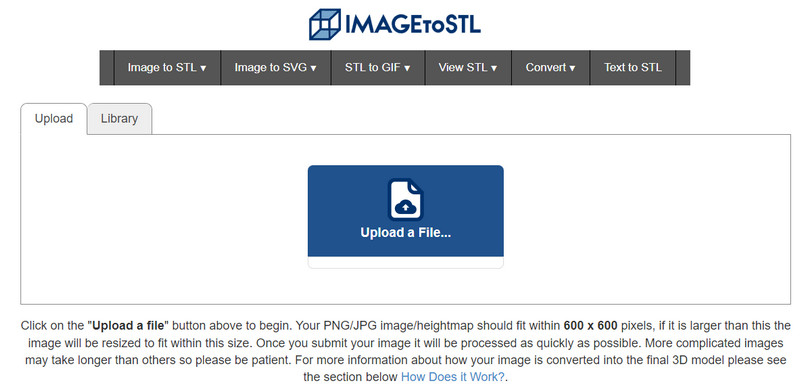
这个名字说明了一切; 图像到 STL 是一个可靠且安全的转换器,您可以在您的网络上访问以将您的图像格式更改为像 STL 这样的 3D 模型。 如果您有互联网连接,您可以免费使用此转换器。 当您访问其官方网页时,您会注意到大量的广告,但其设计却很简单。 因此,将图像转换为 3D 模型很简单。 因此,如果您想使用此 PNG 到 STL 在线转换器,您可以复制我们在下面包含的步骤。
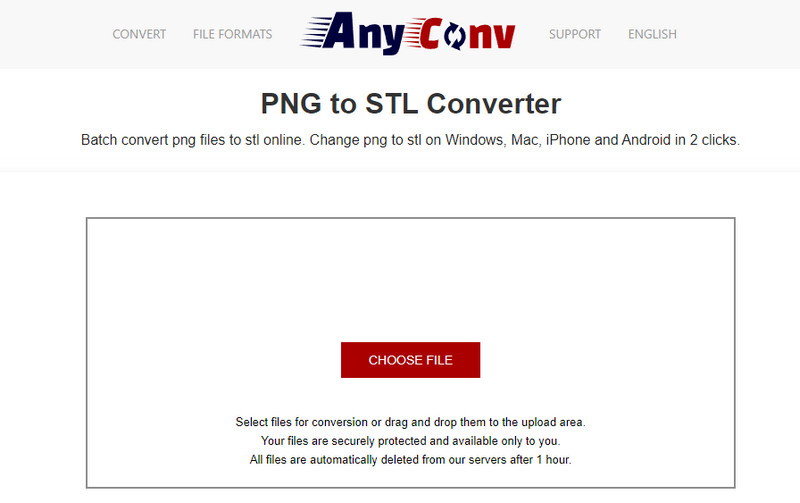
任意转换 是一个批处理转换器,您无需下载任何启动器即可在网络上使用。 与第一个工具不同,它具有拖放功能,这意味着您可以上传设备上的图像文件,将其拖放到此处以快速上传。 尽管该在线工具是免费使用的,但一旦您访问它,主网站上仍然会出现烦人的广告。 尽管如此,这个PNG到STL转换器是最好的工具的一个很好的例子,这里是使用它的步骤。
Aiseesoft 免费在线图像转换,您无需下载任何软件或安装程序,即可轻松开始将 PNG 格式更改为 JPG/JPEG 或非动画 GIF。 这个在线工具与它自豪地添加的人工智能技术一起快速工作,使转换运行更顺畅,并在眨眼间完成任务。 因此,如果您想使用此转换器,您可以按照以下步骤将 PNG 快速转换为新的流行格式。
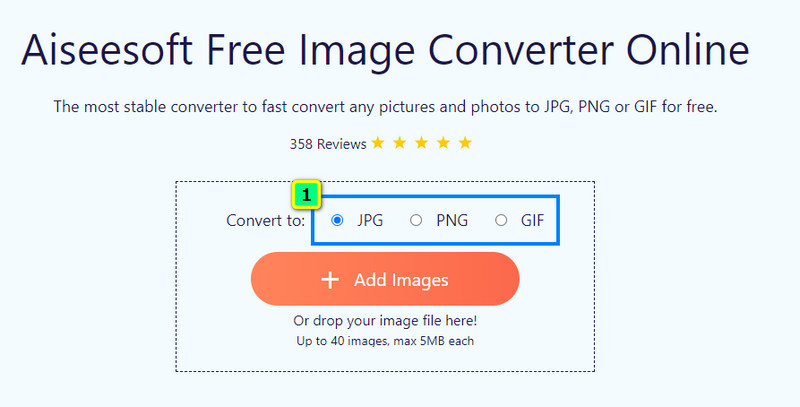
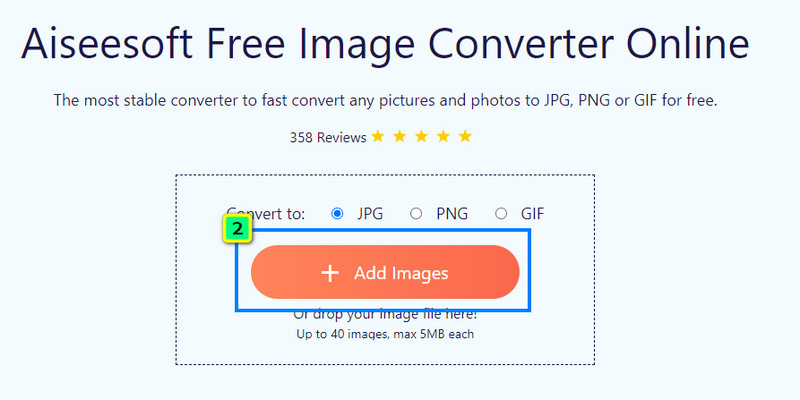
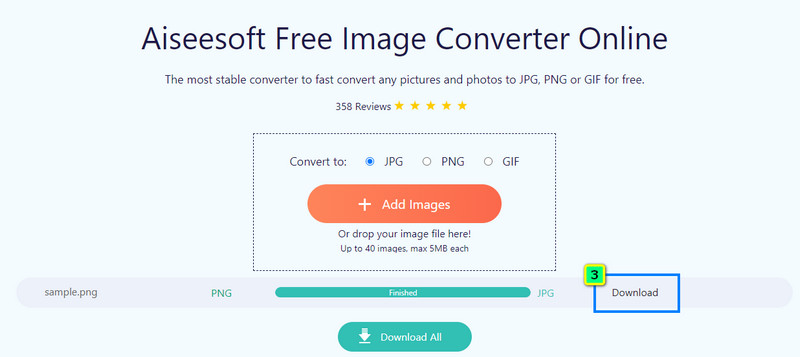
将PNG转为STL后,透明度会不会有损失?
STL 不支持每面 alpha 值、1 位透明度或任何透明度,这意味着它不会将您在 PNG 上的透明度转移到 STL 上。 您可能需要另一种格式 使图像背景透明.
换成STL后PNG的颜色还保留吗?
根据我们在 STL 中所做的审查,没有以这种格式存储的颜色数据,这意味着当您使用 3D 打印机打印 3D 模型时,它会打印出对象,但颜色不会。 除此之外,没有文本数据保存在上面,比如元数据。
如何将 2D 视频转换为 3D?
要执行此任务,您需要了解、使用和下载您设备上最好的 3D 转换器,例如 Aiseesoft 3D 转换器,您可以学习如何使用它 3D视频编辑器 开始快速将您的 2D 视频转换为 3D 视频。
结论
您的查询 将PNG转换为STL 使用我们上面添加的可以将 2D 图像转换为 3D 对象的转换器来解决。 如果您的图像是 STL 格式,那么您现在可以打印它并拥有 3D 项目。 使用 Aiseesoft 免费在线图像转换 将您的 PNG 或其他图像格式转换为流行的格式,如 JPEG、JPG、PNG 或 GIF。 那么,你觉得这篇文章怎么样? 对你有帮助吗? 与您认识的每个人分享此内容,以帮助他们将 PNG 转换为可用于 3D 打印的格式,如 STL。

Video Converter Ultimate 是一款出色的视频转换器、编辑器和增强器,可以转换、增强和编辑 1000 种格式等的视频和音乐。
100% 安全。无广告。
100% 安全。无广告。